為應用程式開一扇窗:OnTopReplica 剪出桌面置頂窺探視窗!隨時掌握視窗裏的一舉一動!
※ 20220908 更新內容
在面對老師只有一個螢幕需頻繁切換教材與會議視窗的教學難題上,OnTopReplica 也是很不錯的解決方式,可以將想觀看的視窗(全部或是裁切部份區域)置頂,顯示在桌面最上層,例如 Google Meet 的聊天訊息區域或是全班同學大頭區域,OnTopReplica 還能自由移動擺放位置,且能透過滑鼠滾輪進行觀看視窗的縮放。※OnTopReplica 線上直播教學介紹影片
另外,如果使用 Google Meet 做為線上上課的工具,也不要錯過「Picture in Picture 子母畫面功能」,對於老師與同學在單螢幕設備下,都可以更加方便喔!
※ Google Meet「Picture in Picture 子母畫面功能」線上直播教學介紹影片
OnTopReplica 可以選擇安裝或是免安裝的版本,您可以直接從以下網址下載!
※ OnTopReplica 官方網站:https://github.com/LorenzCK/OnTopReplica
OnTopReplica 可以選擇安裝或是免安裝的版本,您可以直接從以下網址下載!
※ OnTopReplica 官方網站:https://github.com/LorenzCK/OnTopReplica
1.執行 OnTopReplica,選擇想要監看的視窗或區域
執行 OnTopReplica 後,在 OnTopReplica 視窗上按滑鼠右鍵,選擇要觀看的「Googel Meet 會議」視窗。 註:如果需要同時監看多個視窗或是區域,可以再次執行「OnTopReplica.exe」來選擇其他的視窗或是區域。
如果只想監看視窗的局部區域,可以在 OnTopReplica 視窗上按滑鼠右鍵 / Select Region
執行 OnTopReplica 後,在 OnTopReplica 視窗上按滑鼠右鍵,選擇要觀看的「Googel Meet 會議」視窗。
註:如果需要同時監看多個視窗或是區域,可以再次執行「OnTopReplica.exe」來選擇其他的視窗或是區域。
2.調整 OnTopReplica 視窗大小
3.讓 OnTopReplica 視窗更加神奇的「Enable Click forwarding」滑鼠穿透操作
※ 如何取消 Enable Click forwarding 滑鼠穿透
如果有啟用 Enable Click forwarding 滑鼠穿透功能,您可以繼續使用滑鼠滾輪控制視窗大小,但是會無法使用滑鼠拖曳來改變視窗位置,此時您可以按下「ESC」鍵就能取消 Enable Click forwarding 滑鼠穿透囉!
如果有啟用 Enable Click forwarding 滑鼠穿透功能,您可以繼續使用滑鼠滾輪控制視窗大小,但是會無法使用滑鼠拖曳來改變視窗位置,此時您可以按下「ESC」鍵就能取消 Enable Click forwarding 滑鼠穿透囉!
4.OnTopReplica 視窗最小化
可以透過快速鍵 Ctrl + Shift + O 來快速隱藏 OnTopReplica 視窗,當然,也可以從滑鼠右鍵選單中,選按「Minimize」。
5.使用 OnTopReplica 特別注意事項
6.OnTopReplica 剪出桌面置頂窺探視窗實際操作
※ 20170620 舊文章介紹
最近在進行 Webduino 教學時,為了讓大家可以比較清楚看到硬體接線過程與實際測試 Webduino 的呈現,特別使用 OnTopReplica 這個小軟體來讓教學過程更順暢,減少調整視窗大小與不斷的拖動與切換應用程式!
好像一般比較常看到 OnTopReplica 的應用,多是用來觀看Youtube 影片,只要搭配 OnTopReplica 就能將想觀看的視窗置頂,並自由移動擺放位置,且能透過滑鼠滾輪進行觀看視窗的縮放,老板不小心經過時,還能搭配快速鍵「Ctrl + Shift + O」快速隱藏喔!(好像把一些祕密說出來了!)
其實 OnTopReplica 能應用的方式非常的多元,以下圖的教學現場來說,OnTopReplica 可以執行多次,就能將兩台 WebCam 畫面同時置頂,呈現在桌面上,一台拍攝現場老師講解畫面,一台近拍硬體接線畫面,透過滑鼠滾輪進行觀看視窗的縮放,就能依不同的教學進行過程,放大或縮小 WebCam 畫面。
※ 20170620 舊文章介紹
最近在進行 Webduino 教學時,為了讓大家可以比較清楚看到硬體接線過程與實際測試 Webduino 的呈現,特別使用 OnTopReplica 這個小軟體來讓教學過程更順暢,減少調整視窗大小與不斷的拖動與切換應用程式!
好像一般比較常看到 OnTopReplica 的應用,多是用來觀看Youtube 影片,只要搭配 OnTopReplica 就能將想觀看的視窗置頂,並自由移動擺放位置,且能透過滑鼠滾輪進行觀看視窗的縮放,老板不小心經過時,還能搭配快速鍵「Ctrl + Shift + O」快速隱藏喔!(好像把一些祕密說出來了!)
其實 OnTopReplica 能應用的方式非常的多元,以下圖的教學現場來說,OnTopReplica 可以執行多次,就能將兩台 WebCam 畫面同時置頂,呈現在桌面上,一台拍攝現場老師講解畫面,一台近拍硬體接線畫面,透過滑鼠滾輪進行觀看視窗的縮放,就能依不同的教學進行過程,放大或縮小 WebCam 畫面。
※ 延伸閱讀:
- Webcam 網路攝影機也能跟著行動裝置趴趴走!(USB Camera APP應用)
- 讓 WebCam 網路攝影機也能擁有「好視野」:加上廣角鏡頭
- Draw on screen、Screen Draw Screenshot Lite 行動裝置上的免費螢幕畫筆,讓您的觸控螢幕「筆」較厲害!
- 最輕量化的 Apowersoft 免費線上螢幕錄影,功能不打折,不能再說不會教學錄影囉!
- Apowersoft Android Recorder 安卓螢幕錄影王與蘋果螢幕錄影王讓行動裝置也能輕鬆錄製教學影片、作品討論、 作業批改、視訊會議留存與網路影片截取,真的簡單好用、效果佳!
- 用舊手機+IP攝像頭APP+蛇管,變身您的教學新利器!實物投影機、生物觀察紀錄縮時攝影、勞作作品操作展示都OK!
- 帶著走的顯微鏡、內視鏡,配合舊手機,也能輕鬆當個生活觀察小偵探!

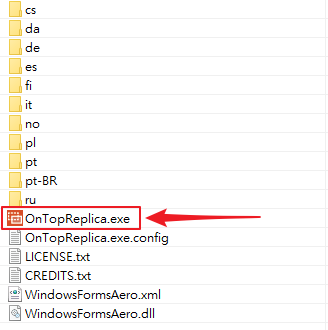



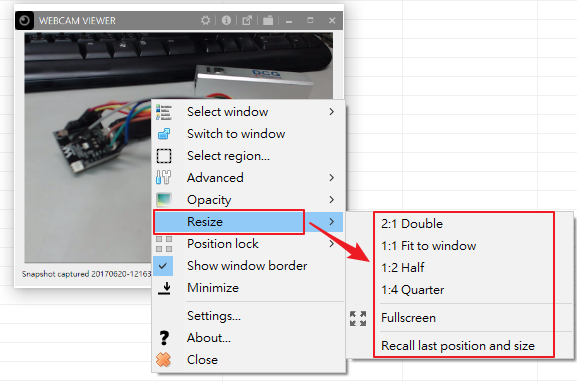






留言